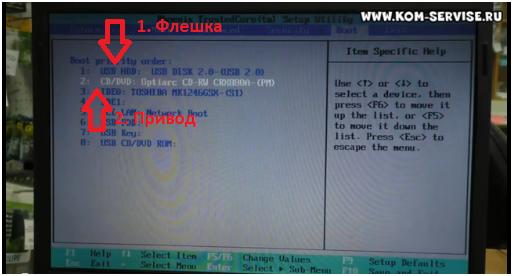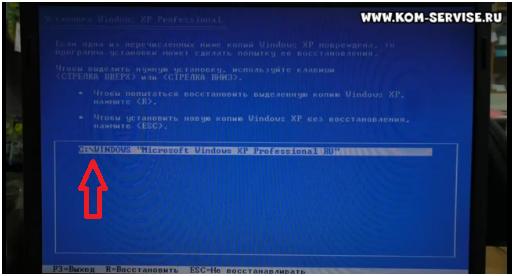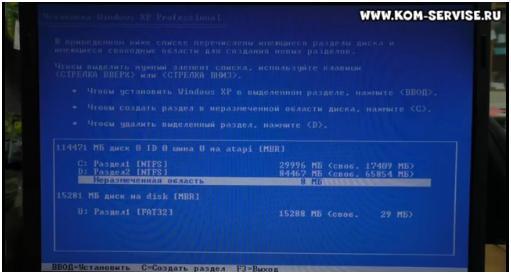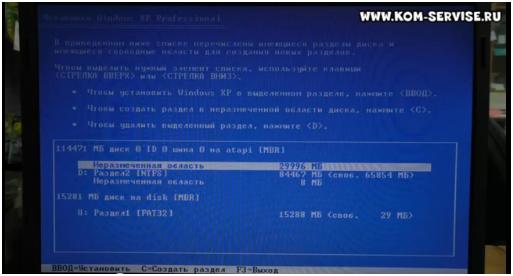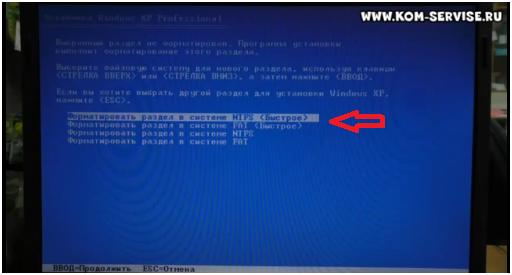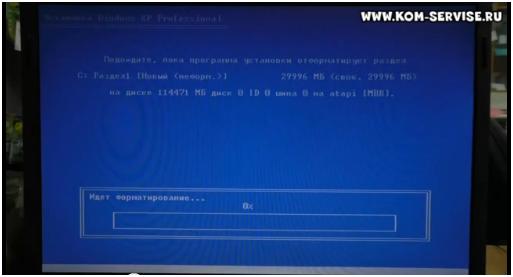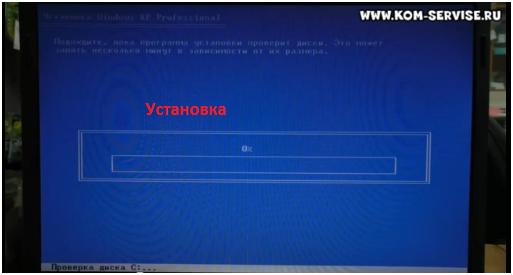Acer aspire one zg5 установка windows xp
Сегодня разберемся пошагово, как установить Windows XP на ноутбук ACER. А также установим драйвера.
Сначала вставляем установочную флешку в ноутбук с Windows XP. Дальше включаем ноутбук и сразу жмем клавишу F2 (несколько раз), чтоб попасть в BIOS и поставить загрузку с флешки.
Если надо сделать установку с привода, то надо нажать клавишу F6, тогда он у нас будет под номером один. Если же с флешки, то нажимаем F5 и также она встанет на первое место.
Привод можно даже убрать в третью строку, чтобы он постоянно не опрашивался при старте (клавишей F5).
Теперь переходим на вкладку Exit нажатием Enter.
Здесь стрелками выбираем первую строчку и жмем два раза клавишу Enter.
Ноутбук отправляется в перезагрузку и дальше загрузка должна начаться с флешки.
Теперь перед вами откроется окно вашей флешки. Здесь выбираем Windows XP – Русская версия.
Далее жмем Enter, и начинается процедура установки Windows XP. Займет это, примерно, десять минут.
Дальше появляется диалоговое окно установки Windows XP. Жмем Enter.
Дальше нам предоставляется лицензионное соглашение. Можно почитать, и затем нажимаем клавишу F8, то есть, принимаем соглашение.
Потом выполняется поиск предыдущих версий Microsoft Windows. Затем он показывает, что нашел программу Windows XP и предлагает ее восстановить. Для отказа нажимаем ESC.
Теперь в новой вкладке мы видим жесткий диск, и запрос — куда устанавливать.
Перед нами есть два раздела. Один 30 Мб, другой 84 Мб, а также неразмеченная область.
Нам надо удалить первый раздел. 30 Мб будет достаточно для установки Windows XP.
Чтобы удалить нужный раздел, выделяем его с помощью стрелок белым цветом и нажимаем клавишу D.
Дальше спрашивается, действительно ли мы хотим удалить, мы нажимаем Enter.
И дальше для подтверждения клавиша L.
Теперь создаем раздел. Выделяем строку — Неразмеченная область с объемом 30 Мб и жмем Enter.
В следующем окне оставляем размер раздела тот же и опять жмем Enter.
Теперь выделяем новый раздел и жмем Enter. Дальше спрашивается, что мы хотим с ним сделать. Мы выбираем – Форматировать раздел в системе NTPS (быстро) и жмем Enter.
Начинается форматирование быстрое, и непосредственно после этого начнется установка.
Продолжение читайте в нашей следующей статье.
Установка Windows XP
Введение
В последнее время подавляющее большинство ноутбуков комплектуется предустановленной Windows Vista и Windows 7. Многие пользователи по достоинству оценили нововведения новой операционной системы, но некоторым все равно нужна для работы Windows XP.
Замечание: как вариант можно рассмотреть установку Windows XP на виртуальную машину. Подробности здесь: Установка и запуск Windows XP в среде Windows 7, Windows Vista или другой операционной системы. Еще одной альтернативой является установка Windows XP второй системой. Подробно процедура описана здесь: Установка Windows XP второй системой на ноутбук с Windows 7 или Windows Vista.
В этом материале описана процедура установки Windows XP на ноутбуки не только от Acer, eMachines или Packard Bell, но и от других производителей вне зависимости от того, какая операционная система была там ранее. Все вопросы по установке и настройке Windows XP высказываем в этой теме форума: Установка и настройка Windows XP. Перед тем как спрашивать настоятельно прошу воспользоваться поиском по теме.
Примечание: владельцы Windows Vista Business, Ultimate и соответствующих редакций Windows 7 могут бесплатно перейти на Windows XP Professional. Подробней об этой возможности написано здесь
Если Вы все же решили ставить Windows XP, то читаем дальше.
Подготовка к установке
Сейчас наблюдается четкая тенденция, когда производители вместо того, чтобы комплектовать ноутбуки дисками для восстановления системы, создают скрытые разделы на винчестере. Это характерно не только для Acer, но и для многих других производителей. Предполагается, что пользователь сам их создаст с помощью специальных утилит. Как это сделать на примере ноутбуков Acer описано в этом материале: Что нужно сделать после покупки ноутбука. Если на ноутбуке нет CD/DVD-привода, то можно воспользоваться этим руководством: Создание дисков восстановления на ноутбуках, не имеющих CDDVD-приводов. Подробней о самой технологии восстановления со скрытых разделов сказано в этих материалах: Acer eRecovery. Полное описание и FAQ по Acer eRecovery.
Примечание: кроме дисков для восстановления системы крайне рекомендуется создать образы скрытых разделов. Как это сделать описано в этом материале: Что нужно сделать после покупки ноутбука
Одной из основных проблем при установке Windows XP являются драйвера. Их можно найти:
1) в разделе Драйвера этого сайта. Чтобы облегчить вам поиск, был создан Путеводитель по разделу Драйвера.
2) в материале Установка драйверов на Windows XP есть драйвера для наиболее-распространенных устройств, а также описано в каком порядке их ставить
4) на сайтах производителей.
Когда драйвера будут уже скачаны, можно приступать к подготовке дистрибутива.
Подготовка дистрибутива Windows XP
Дистрибутив Windows XP не содержит драйверов для SATA-контроллеров от Intel и AMD 7-ой и старших серий. Как следствие, при установке Windows XP просто не будет найдено ни одного жесткого диска. Чтобы это исправить, проделываем ОДНО действие из описаных ниже:
1) зайти в BIOS ноутбука и переключить режим работы SATA-контроллера с AHCI на IDE-mode (названия могут иметь и другой вид. Compitability mode, например). В этом случае Windows XP должна успешно поставится. Потом в уже установленную Windows XP интегрировать драйвера для SATA-контроллера. Как это сделать описано в этой статье: Интеграция SATA драйверов в уже установленную Windows XP. Когда интеграцию закончите — в BIOS обратно переключаем режим работы винчестера на AHCI
Примечание: если винчестер работает в режиме AHCI, то будет активна технология NCQ — оптимизация очереди команд, которые подаються на винчестер с целью оптимизации траектории перемещения считывающей головки. Прирост производительности при работе винчестера в AHCI-mode по сравнению с IDE-mode может составлять от долей процента до нескольких раз. Особо это заметно в случаях, когда с винчестером одновременно работает несколько программ. Какой толк от NCQ можно посмотреть здесь: Технология NCQ. Стоит ли включать AHCI?.
2) интегрировать драйвера SATA в дистрибутив с Windows XP. Как это сделать описано в этом материале: Интеграция драйверов SATA в дистрибутив Windows XP. Интеграция драйверов SATA в дистрибутив обсуждается в этой теме форума: Интеграция драйверов SATA в дистрибутив. Именно этот вариант я рекомендую.
Примечание: сейчас можно найти великое множество различных сборок Windows XP с интегрированными драйверами, сервиспаками и прочими вещами. Я настоятельно не рекомендую использовать такие сборки. Практика показывает, что подавляющее большинство проблем с драйверами связанно именно с использованием таких сборок. Наиболее-часты проблемы со звуком и с Wi-Fi-адаптерами. Именно поэтому я рекомендую использовать оригинальные сборки Windows XP без всяких интегрированных «народными умельцами» драйверов. Рекомендуется использовать чистые MSDN-сборки Windows.
Если у Вас чипсет от nVidia или от AMD 6-ой серии, то проделывать операции, которые описаны выше, НЕ НАДО. Windows XP и так поставится
Установка Windows XP
Установка Windows XP на ноутбуке ничем не отличается от установки на обычном ПК. Очень важно не перепутать диски, куда устанавливать систему. Дело в том, что при установке ХР скрытые разделы (подробней о них написано здесь: Acer eRecovery) видны как обычные разделы, куда вполне можно поставить ХР.
БУДЬТЕ ВНИМАТЕЛЬНЫ! НА СКРЫТЫЕ РАЗДЕЛЫ WINDOWS XP НЕ СТАВИТЬ!
Подробней процесс установки Windows XP показан здесь: Упрощенная установка Windows XP.
Все вопросы о установке Windows XP задаем в этой теме форума: Установка и настройка Windows XP
Когда система будет уже установлена, можно приступать к установке драйверов. Как это делается детально описано в руководстве: Установка драйверов на Windows XP. Если возникнут проблемы с установкой и поиском драйверов, обращаемся в эту тему форума: Поиск и решение проблем с драйверами.
После установки драйверов, устанавливаем нужные программы. Необходимый набор бесплатных приложений вы можете найти здесь: Набор необходимых бесплатных программ для ноутбука
Комплекс утилит Acer Empowering Technology можно скачать здесь: Acer Empowering Technology
Возврат к Windows Vista или Windows 7
Если захочется вернутся опять к заводской Windows Vista или Windows 7 со всеми программками и драйверами, то для начала надо восстановить MBR (как это делается описано здесь: Восстановление MBR), потом надо скопировать всю важную информацию с диска C: потому, что при восстановлении ВСЯ информация с диска C: СТИРАЕТСЯ! Информация с диска D: остается нетронутой.
Когда вся информация скопирована можно приступать к восстановлению. Для начала надо перезагрузится и при появлении белого экрана с надписью Acer надо нажать одновременно ALT и F10. Не факт, что восстановление у Вас с первого раза запустится, надо потренироваться:) Если уж ну никак не получается, то надо зайти в BIOS и посмотреть включена ли функция eRecovery.
Примечание: для работы функции автоматического восстановления с помощью ALT+F10 наличие скрытого раздела PQService и оригинальной MBR ОБЯЗАТЕЛЬНЫ!
Если у Вас нету скрытого раздела PQService, но есть восстановочные диски Factory Defeault Disc тогда достаточно просто с них загрузится. и независимо от наличия скрытых разделов и оригинальной MBR система восстановится.
Если уж процес запустился, то через полчасика-час на ноутбуке будет полностью восстановленная система, как после покупки:) А если что-то не получается — задаем вопросы в соответствующей ветке форума.
Подробней об этой технологии описано в этом материале
Как альтернативу этой технологии можно рассматривать способ быстрого восстановления системы, который описан в этой статье: Быстрое восстановление системы/
Если у вас нет ни скрытых разделов, ни дисков, но хочеться иметь лицензионную Vista или Windows 7, то читаем эти материалы: Установка Windows Vista и Установка Windows 7.
С уважением, автор материала — Тониевич Андрей. Публикации данного материала на других информационных ресурсах разрешаются исключительно со ссылкой на источник и с указанием автора
Отредактировано: FuzzyL — 3 марта 2011
Acer Aspire One устанавливаем Windows XP.
При покупке ноутбуков Acer Aspire One , как правило установлен Linux , точнее Linpus Lite, чтовообщемтонеоченьрадует . Минусомэтойверсии AA1 являетсядовольномедленный SSD. Новыходесть — установить Windows XP. Какэтосделатьдальшеобэтомипоговорим .
Для установки Windows XP Вам потребуються :
1. USB Flash Drive >=1Gb
2. Диск или образ Windows XP SP3 , скачатьБЕСПЛАТНОпоследнююверсиюможнопоследующейссылке :
3. USB _ PREP 8 — Наборутилитдляподготовкидистрибутива WindowsXP кустановкес USB диска .
Bootsect . exe — Утилитадлясозданиязагрузочнойзаписи WinNT надисках .
PeToUSB — утилитадляформатированияисозданиязагрузочныхразделовна USB флэшижёсткихдисков USB. Такжеестьдополнительныевозможности , напримеррезервированиеивосстановление Master Boot Record наустройстве .
Естьопциикопирования BartPE/WinPE нафлэшдискссозданиемзагрузочнойзаписи , показподробнойинформацииофлэшдиске , возможностьизменениябуквыдиска .
Скачать все эти утили ты можно БЕСПЛАТНО последующей ссылке :
Создаём загрузочную флешку :
2. Впапке «USB_PREP8» запустите usb_prep8.cmd. Нажмителюбуюклавишу . Впоявившемсяокне «PeToUSB» нажмите «Start», ничегонеменяявыберитевашуфлешкуизвыпадающегосписка . Послеформатированияфлешкизакройтеокно «PeToUSB». Нетрогайтеокно «USB_PREP8».
3. Запуститекоманднуюстроку , внейперейдитенапапку , гденаходится «Bootsect.exe».
4. Послетогокаквывышлинадиректориюпрограммы «Bootsect», напишитевкоманднойстроке
bootsect.exe /nt52 Х :
гдеХ : – буквафлешки . Примечание : вовремяэтойоперациивсеокна / программыотображающие / работающиесфлешкойдолжныбытьотключены . Есливсепрошлоуспешно , товокнепоявитсянадпись «Bootcode was successfully updated on all targeted volumes». Жмителюбуюклавишу .
5. Возвращайтеськокнус «USB_PREP8», тамдолжныпоявитсяпунктыотмеченныецифрами , ничегосложноговэтомнет , вотчтонеобходимосделать :
I. нажмите 1, потом Enter чтобывыбратьдиректориюсустановочнымифайлами Windows, этодолженбытьдисквприводе , либосмонтированныйобраздиска ( есливвыбраннойдиректориинебудетнеобходимыхфайлов , топоявитсясоответствующаянадпись , повторитепунктещераз );
II. нажмите 2 и Enter изадайтеоднубуквулатинскогоалфавита , несоответствующуюниодномуносителюнавашемкомпьютере ( например , W);
III. нажмите 3 и Enter инапишитебуквудискавашейфлешки ;
IV. нажмите 4 и Enter, этозапуститпроцесссозданиязагрузочнойфлешки ;
Вокнеспросятформатироватьфлешку ?, нажимайте Y и Enter. Послеформатированиянажмите Enter иначнетсякопированиефайловнавременныйноситель , буквукотороговызадаливпункте II шага 6. Поокончаниикопированияфайловнажмите Enter, появитсяокошкосвопросомкопироватьлифайлынафлешку , жмитеда . Поокончаниюпоявитсяокошкопрозагрузочнуюфлешкужмитеда . Далеебудетнадписьвокне «USB_PREP8» unmount the virtual drive.: вводите Y и Enter.
Теперь вставляем флешку в Aspire One.
1. Привключениикомпьютеравызываемменю boot order. Привключенииноутбуканажимаем Esc . Впоявившемсяменю BIOS выбираемвкачествезагрузочногодискасозданнуювышефлешку .
2. Появитсязагрузочноеменю , внемвыбираемвторуюстрочку TXT windows install…, начинаетсяобычнаяустановка Windows. Удаляемдвасуществующихлинуксовыхразделаисоздаемодинновый . Форматироватьдискнужнообязательнов FAT32! Этооченьсильновлияетнабыстродействие . ( Дляне Aspire One форматируйтев NTFS)
3. Послетого , какинсталляторскопируетфайлыиперезагрузится , выбирайтепервуюстрочкувзагрузочномменю GUI mode…, выпопадетевобычныйграфическийинсталлятор Windows, дождитесьокончанияегоработы .
4. Послеустановки Windows ещераззайдитечерезэтотжепунктвзагрузочномменю , этозавершитустановку Windows.
Важно : Неизвлекайтефлешкудотогомомента , поканезавершитеустановку Windows.